När du bläddrar igenom YouTube kan du stöta på videoklipp som inte passar just nu, men som du gärna vill se vid ett senare tillfälle. YouTubes funktion ”Titta senare” låter dig smidigt samla dessa i en särskild lista.
Använda ”Titta senare” på datorn
Betrakta ”Titta senare” som en dedikerad lista. Den har en speciell plats i biblioteksmenyn och det är oftast smidigare att lägga till en video i ”Titta senare” än att skapa en helt ny lista.
Du behöver inte ens öppna videosidan för att spara ett klipp. För muspekaren över miniatyrbilden och klicka på knappen ”Titta senare” (som har en klocksymbol).
Videon läggs omedelbart till i din ”Titta senare”-kö. Klicka sedan på fliken ”Bibliotek” i sidomenyn.
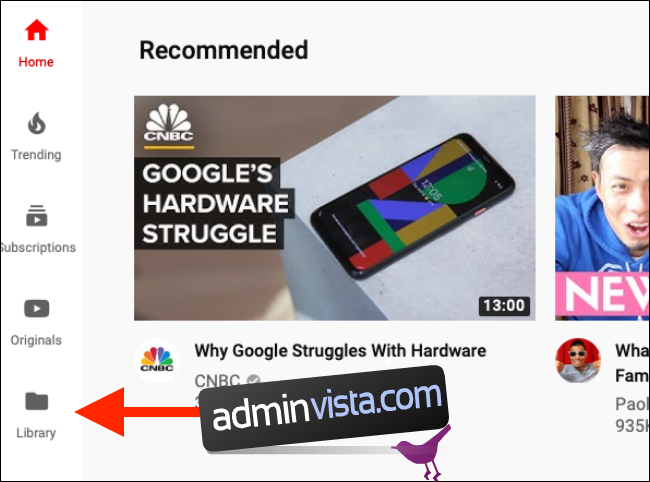
Här ser du först avsnittet ”Historik”. Skrolla nedåt tills du hittar ”Titta senare”. Där visas de nyligen sparade YouTube-videorna. Du kan klicka på en video för att spela upp den, men det öppnar videons sida och spelar bara upp just den videon.
Om du vill använda ”Titta senare” som en tillfällig kö, där du samlar videor under dagen för att kolla på några stycken på kvällen, måste du klicka på knappen ”Visa alla” bredvid ”Titta senare”.

Då öppnas ”Titta senare”-listan. Nu kan du klicka på valfri video.

Den öppnas i spellistvyn med listan till höger.
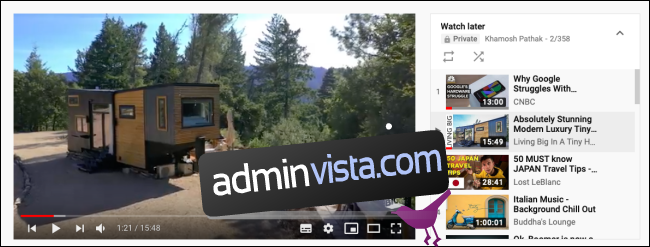
För att ändra ordningen på videorna, dra i ”Handtag”-ikonen och flytta videon dit du vill. För att ta bort en video från listan, klicka på ”Meny”-knappen och välj ”Ta bort från Titta senare”.
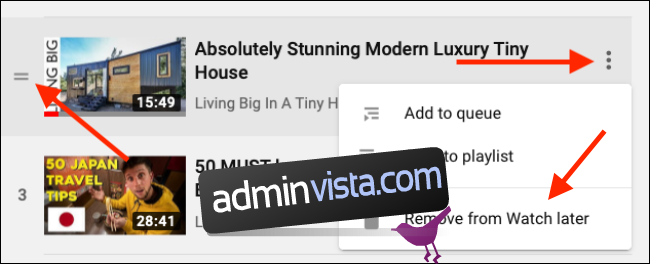
Använda ”Titta senare” i mobilen
Funktionen ”Titta senare” finns också i YouTube-appen för iPhone, iPad och Android.
När du hittar en video du vill spara, trycker du på ”Meny”-knappen.
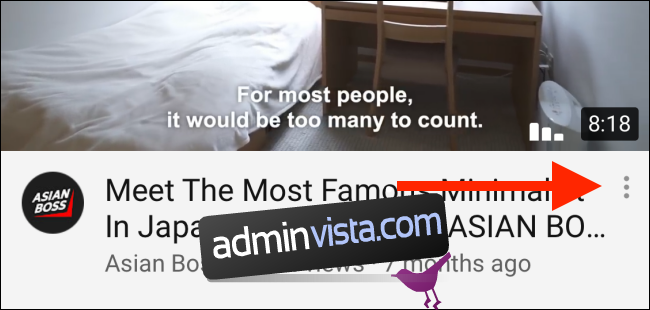
I menyn väljer du alternativet ”Spara till Titta senare”.

Om du redan tittar på videon, klicka på ”Spara”-knappen.
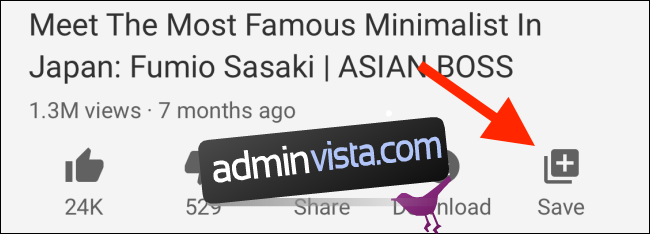
Listan ”Titta senare” är förvald. Du kan välja fler listor om du vill.
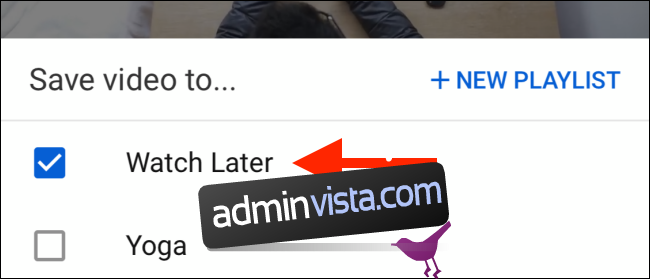
Klicka på ”Klar”-knappen för att avsluta.

Klicka sedan på fliken ”Bibliotek” i nedre verktygsfältet.
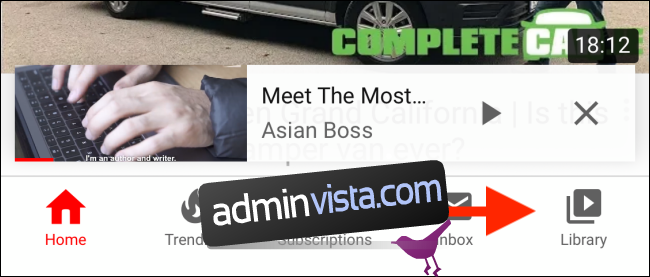
Här, skrolla ned och klicka på knappen ”Titta senare”.
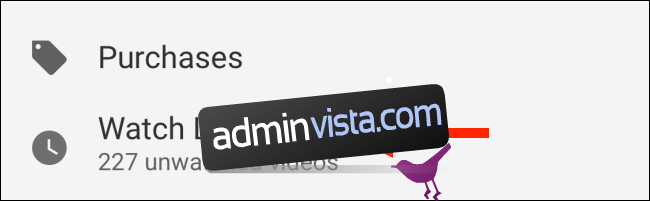
Du ser nu listan med videor. Klicka på en video för att börja spela.
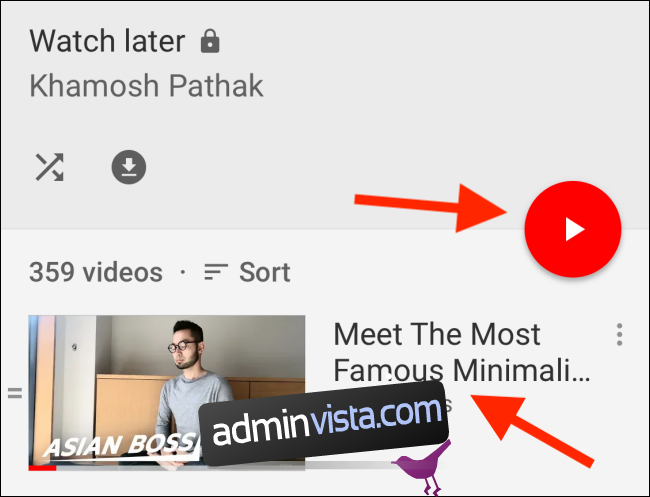
Till skillnad från datorversionen laddar mobilappen ”Titta senare” listan direkt, så videor spelas upp efter varandra.
I avsnittet ”Titta senare”, dra i ”Handtag”-knappen för att flytta videon, eller tryck på ”Meny”-knappen för fler alternativ.
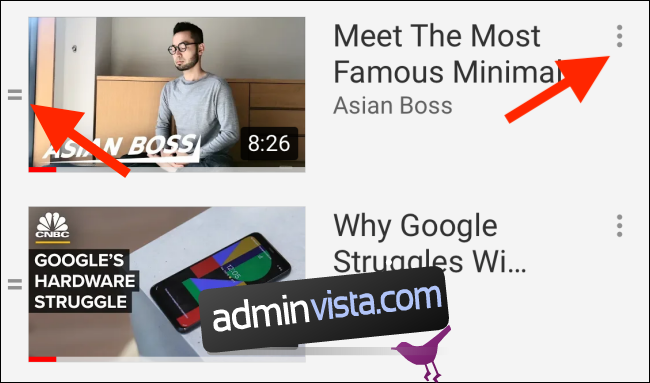
I menyn, klicka på ”Ta bort från Titta senare” för att ta bort videon från listan.
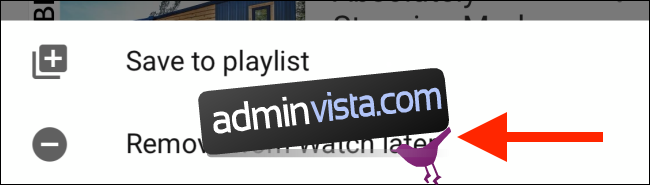
För den som är mån om sin integritet finns en ny YouTube-funktion som automatiskt tar bort historiken efter en viss tid.